كيفية توضيح الفيديو المشوش دون أي صعوبة

هل لديك العديد من الفيديوهات الباهتة ولكن ليس لديك فكرة عن كيفية حل المشكلة؟ هل تريد تحسين وضوح مقاطع الفيديو القديمة الخاصة بك؟ هل سبق لك أن تلقيت مقطع فيديو بجودة رديئة من شخص آخر؟
إذا أجبت بنعم وكنت مهتمًا بإصلاح مقاطع الفيديو ، فتابع القراءة لمعرفة ما الذي يمكن أن يتسبب في التشويش وكيفية إزالة تشويش الفيديو بسرعة وسهولة.
الجزء 1. ما الذي يتسبب في ظهور فيديو ضبابي؟
من المهم معرفة سبب تشويش بعض الفيديوهات قبل التعرف على التقنيات الشائعة لإصلاح المشكلة. يمكنك استخدام هذه المعرفة لمنع مثل هذه التحديات في المستقبل. فيما يلي بعض الأسباب الأكثر شيوعًا للفيديوهات الباهتة ، والتي سيواجهها معظم منشئي الفيديو في النهاية:
- إمكانية التشغيل البيني بين البرامج.
- مساعدة في برامج الترميز المختلفة.
- مساحة القرص محدودة حقًا.
- صحة البيانات.
عندما تشاهد مقطع فيديو ، قد تلاحظ أن التفاصيل فيه ليست جيدة جدًا. من المحتمل أن تكون إستراتيجية ضغط الفيديو غير متوافقة مع إصدار مشغل الوسائط الخاص بك. إذا كنت تريد مشاهدة الفيديو ، فتأكد من أنه بهذا التنسيق. هذا هو السبب في أن مشغلات الوسائط تتطلب إصدارات أحدث من برامجهم لمنع مشاكل جودة الفيديو مثل التعتيم والتشويه.
بعد أن يتم ضغط الفيديو في ملف ، يتم تطبيق برنامج ترميز عليه. إذا بدا مقطع الفيديو ضبابيًا في مشغل الوسائط الخاص بك ، أثناء وجوده بتنسيق يجب أن يتمكن المشغل من قراءته ، فمن المحتمل أن يكون ذلك بسبب عدم تثبيت برنامج الترميز على جهاز الكمبيوتر الخاص بك لتشغيله.
إذا كان محرك الأقراص الثابتة بجهاز الكمبيوتر الخاص بك ممتلئًا ، فقد لا يتم تشغيل الفيديو بوضوح. قد يغرق القرص الصلب تمامًا بسبب الحجم الهائل لمحتوياته وبرامجه المخزنة. والأسوأ من ذلك ، أنها يمكن أن تعرقل وظائف جهاز الكمبيوتر الخاص بك. عندما تحاول تشغيل مقطع فيديو تم تسجيله قبل ذلك ، ستتلقى رؤية ضبابية.
يعد الترميز غير الكافي سببًا آخر للفيديو المشوش. تحتاج مقاطع الفيديو إلى أن تكون رقمية بشكل صحيح بالإضافة إلى دعم الترميز أو البرامج المناسبة أو مساحة قرص كافية. قد تؤدي عملية الرقمنة غير الصحيحة إلى فيديو ضبابي.

الجزء 2. كيفية إزالة تشويش الفيديو على نظامي التشغيل ويندوز و ماك باستخدام برنامج تحسين جودة الفيديو AI؟
سواء كنت تبحث عن تحسين مقاطع الفيديو العامة أو مقاطع الفيديو المتحركة أو مقاطع فيديو الوجه البشري أو الأفلام بالأبيض والأسود ، فإن الهدف لقد قمت بتغطية HitPaw VikPea (الذي كان يعرف سابقًا باسم HitPaw Video Enhancer).
قد تتساءل عن سبب ضرورة وجود برنامج يستخدم مُحسِّن فيديو AI لتحسين جودة الفيديو. نظرًا لأن القوة الحاسوبية للفيديو تعزز أداة الذكاء الاصطناعي ، فإنها ستسمح لنا باكتشاف أهداف التعزيز تلقائيًا وإنهاء عملية التحسين. علاوة على ذلك ، نحن لا نطلب أي معرفة أو تدريب متخصص.
يعمل برنامج ترقية الفيديو الرائع هذا لنظامي التشغيل ويندوز و ماك AI على تسهيل الفيديو عن طريق ضبط مستويات السطوع والتباين والتشبع. لن تجد طريقة أسهل لتحسين جودة الفيديو المنخفضة إلى عالية.
يمكنك الآن الاستمتاع بالفيديوهات المحسنة بشكل جميل بمساعدة HitPaw VikPea.
أفضل وظائف HitPaw VikPea:
- جعل الفيديو القديم الخاص بك يبدو أفضل بنقرة واحدة فقط ، خاصة بمساعدة تقنية تحسين الفيديو المدربة بالذكاء الاصطناعي.
- قم بزيادة جودة الفيديو إلى 8K أو أي دقة أخرى مرغوبة بسهولة.
- نموذج متخصص للوجه والرسوم المتحركة لأنيمي لا تشوبه شائبة.
- قم بتوضيح التشويش وإزالة الضوضاء من الفيديو الخاص بك كما لو كان جديدًا.
تعرف على كيفية جعل مقطع فيديو ضبابي واضحًا ، بدقة تصل إلى 4K ، باستخدام HitPaw Video Enhancer لنظامي التشغيل ويندوز و ماك.
-
الخطوة 1.احصل على إصدار ويندوز أو ماك من HitPaw VikPea وقم بتشغيله.
-
الخطوة 2.حدد الفيديو الذي تريد تحسينه إلى دقة أعلى تصل إلى 4K ، ثم استخدم واجهة السحب والإفلات المتوفرة للقيام بذلك.

-
الخطوه 3.حدد نموذجًا جيدًا لفيديوك. سيؤدي اختيار 4K كجودة تصدير إلى رفع دقة الفيديو تلقائيًا إلى هذا المعيار.

-
الخطوة 4.يمكنك النقر فوق "معاينة" لترى كيف سيبدو ، أو يمكنك فقط النقر فوق "تصدير" وسيظهر على الفور.

تعرف على كيفية تحسين الفيديو إلى 4K باستخدام HitPaw AI Video Enhancer من هذا الفيديو:
الجزء 3. كيفية تعديل جودة الفيديو أون لاين مجانًا؟
Clideo Video Clearer هي أداة إنترنت مجانية يمكنها إصلاح مقاطع الفيديو الباهتة دون الحاجة إلى تنزيل برامج إضافية وتثبيتها.
Clideo Video Clearer هي أداة قائمة على الويب يمكن استخدامها لإزالة التمويه من مقاطع الفيديو. إنها خدمة إنترنت مجانية يمكنها إصلاح أي فيديو ضبابي في ثوانٍ.
فيما يلي الإجراءات السريعة والسهلة للاستفادة من Clideo Video Clearer عبر الإنترنت ، وإزالة التمويه من الفيديو.
-
الخطوة 1.1. قم بزيارة موقع Clideo Video Clearer وانقر فوق المربع المسمى "اختيار الملفات". لإزالة الزغب من مقطع فيديو ، يمكنك تحميله من جهاز الكمبيوتر أو جوجل درايف أو المنسدل.

-
الخطوة 2.بعد إرسال الفيديو الباهت ، يمكنك الاختيار من بين العديد من المرشحات لتوضيحه مرة أخرى. قم بتعديل تعرض الصورة ولونها وتباينها هنا.

-
الخطوه 3.يمكن التخلص من ضبابية الفيديو عن طريق زيادة السطوع وتقليل التباين. من الواضح أن هذا لن يكون إصلاحًا كاملاً إذا كان الفيديو الخاص بك ضبابيًا حقًا ، ولكنه قد يساعد.
-
الخطوة 4.بعد الانتهاء من إجراء التغييرات ، اختر تنسيق إخراج مثل M4V أو MKV أو MP4 أو MOV أو M2TS أو FLV أو F4V. إذا كنت ترغب في تشغيله على جهاز محمول ، فإن تنسيق MP4 هو أفضل رهان لك.
-
الخطوة 5 .فقط قم بمعاينة الفيديو المحدث وشاهد كيف يبدو. إذا أعجبك ما تراه ، فقط اضغط على زر التنزيل. قد يتم تخزين الفيديو الواضح على جهاز الكمبيوتر الخاص بك أو Google Drive أو Dropbox.

الجزء 4. كيفية رفع جودة الفيديو على أيفون؟
فيما يلي 3 تطبيقات يمكنك استخدامها لجعل مقاطع الفيديو الخاصة بك أكثر وضوحًا على أجهزة أيفون:
1. استخدام تطبيق الصور مجانًا
يتيح لك تطبيق الصور على iPhone و iPad الوصول السريع والبسيط إلى جميع الصور ومقاطع الفيديو الخاصة بك. كما أن لديها قدرات تحرير الفيديو. ليست هناك حاجة لأداة إضافية ، لذلك لا توجد تكلفة مرتبطة. بسيط جدا. تابع القراءة لمعرفة كيفية إصلاح مقطع فيديو ضبابي.
-
الخطوة 1.لإلغاء تشويش مقطع فيديو على أيفون ، عليك أولاً تشغيل تطبيق الصور ثم اختيار الفيديو في المشكلة. بعد ذلك ، في نافذة تحرير الفيديو التي تظهر ، حدد الزر تحرير وانتقل إلى قسم التعديل.

-
الخطوة 2.يمكنك تحديد تقليل الضوضاء من خلال التمرير سريعًا جهة اليمين. ارفع الإعداد إلى 100 إذا كان الفيديو الخاص بك ضبابيًا حقًا.
-
الخطوه 3.بعد ذلك ، انتقل إلى الجانب الأيسر من الشاشة حيث تظهر كلمة "حدة" وقم بزيادةها إلى ما بين 20 و 30.
-
الخطوة 4.عند الانتهاء ، انقر فوق الزر تم لحفظ الفيديو في مكتبتك.
2. قم بإلغاء تشويش الفيديو على أيفون عبر تطبيق VN
لإصلاح تشويش الفيديو الخاص بك ، يمكنك استخدام برنامج منفصل ، وستساعدك إحدى أعظم أدوات التحرير المتاحة على القيام بذلك. يعد محرر الفيديو VN أفضل برنامج لتحرير مقاطع الفيديو. تعد الواجهة المباشرة ميزة محتملة لهذا البرنامج. بالمقارنة مع البرامج المماثلة ، فإن هذا البرنامج يعمل بشكل جيد إلى حد ما.
لمعرفة كيفية إزالة تشويش الفيديو من فيديو أيفون باستخدام تطبيق VN ، تابع القراءة.
-
الخطوة 1.لإضافة مقطع فيديو جديد ، افتح تطبيق VN Video Editor على جهاز أيفون الخاص بك ، ثم حدد زر الإضافة (+).
-
الخطوة 2.الخطوة التالية هي الانتقال إلى خيار مشروع جديد واختيار مقطع فيديو للعمل عليه.
-
الخطوه 3.لضبط إعدادات التصفية ، انقر فوق الزر "تصفية". سيؤدي التمرير إلى اليمين إلى إظهار خيارات Sharpen. قم بزيادته إلى 30.

-
الخطوة 4.حدد تقليل الضوضاء، ثم قم بزيادة القيمة إلى 100. قم بالتأكيد عن طريق النقر فوق خانة الاختيار. بمجرد أن تشعر بالرضا عن الفيديو الخاص بك ، قم بحفظه.
الجزء 5. كيفية تحسين جودة الفيديو إلى 4k للاندرويد؟
برنامج PowerDirector الخاص بـ CyberLink هو برنامج تحرير يجمع بين تعقيد البرامج الاحترافية وسهولة استخدام البرامج الاستهلاكية.
عندما يتعلق الأمر بدعم أحدث التنسيقات والتكنولوجيا ، فإنها تتفوق عادةً على منافسيها المحترفين. يحتوي على كل ما تحتاجه لصنع فيلم رقمي بجودة احترافية ، بما في ذلك الانتقالات والتأثيرات والعناوين.
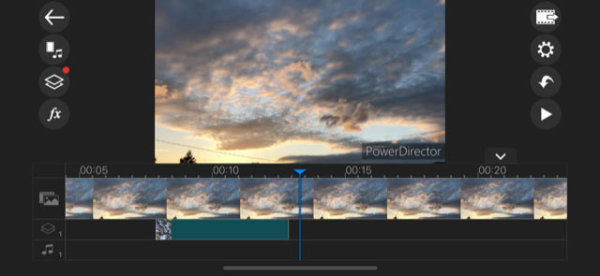
تؤثر دقة CyberLink PowerDirector Mobile Android ومعلمات معدل البت على جودة وحجم الفيديو النهائي من خلال تنفيذ ما يلي:
-
الخطوة 1.في صفحة إنتاج الفيديو ، قم بتغيير الدقة من SD إلى Ultra HD (4K).
-
الخطوة 2.لتغيير معدل البت ، انتقل إلى قائمة الإعدادات واختر معدل البت.
-
الخطوه 3.قم بالتبديل من معدل بت منخفض إلى مرتفع للحصول على جودة أعلى ولكن حجم ملف أقل.
الجزء 6. أسئلة وأجوبة عن فيديو مشوش
1. لماذا جعل مرسل أيفون فيديو ضبابية؟
قبل إرسال الملف عبر MMS ، قد يقوم بعض موفري الشبكات اللاسلكية بضغطه. اعتمادًا على إمكانيات الجهاز ، قد يكون الملف المنقول مضغوطًا ومكتلًا ومحببًا عند تشغيل فيديو iPhone.
2. كيفية توضيح التشويش على فيديو يوتيوب؟
إذا كنت ترى تشويشًا أثناء بث مقاطع الفيديو على يوتيوب ، فقد يرجع ذلك إلى بطء الاتصال. إذا لم تكن الشبكة ، فربما تكون دقة الفيديو منخفضة جدًا. يعد ضبط الدقة على تعريف أعلى ، مثل 720p أو 1080p أو 4K ، أبسط طريقة لإلغاء تشويش فيديو يوتيوب.
خاتمة
لذا ، هل يمكنك إلغاء تشويش الفيديو؟ بالتأكيد تستطيع. في هذه المقالة ، ناقشنا أسباب التشويش في مقاطع الفيديو وقدمنا لك حلولًا متعددة لإصلاح المشكلة.
HitPaw VikPea هي طريقة سريعة وسهلة لتحسين جودة الفيديو تلقائيًا. يمكن لمحرري الفيديو الخبراء استخدام HitPaw VikPea لإجراء تعديلات دقيقة على مقاطع الفيديو والصور الباهتة. حان الوقت الآن لإلغاء تشويش الفيديو.

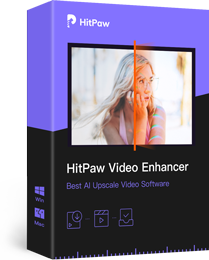
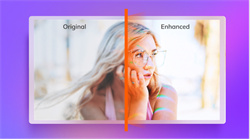
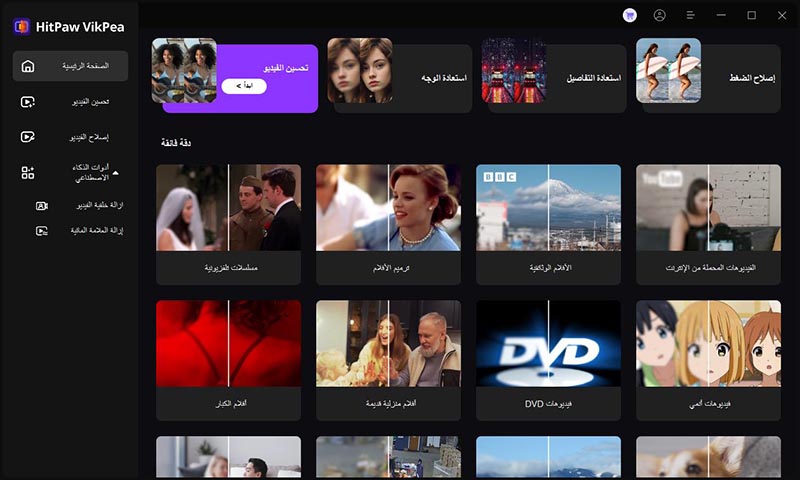


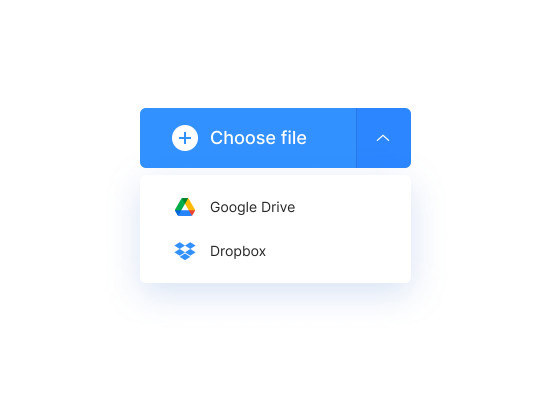
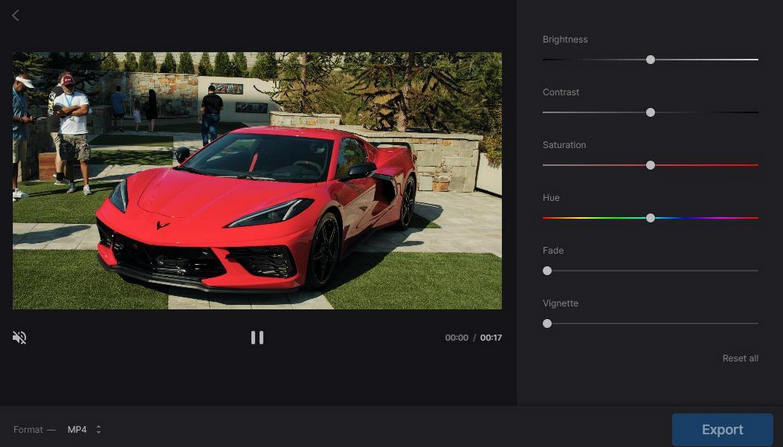
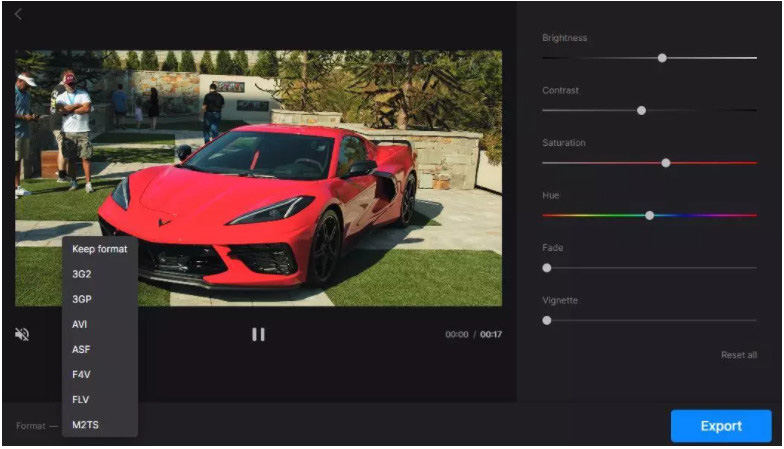
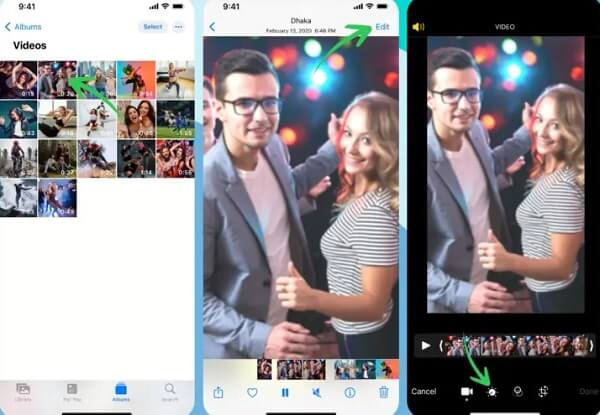
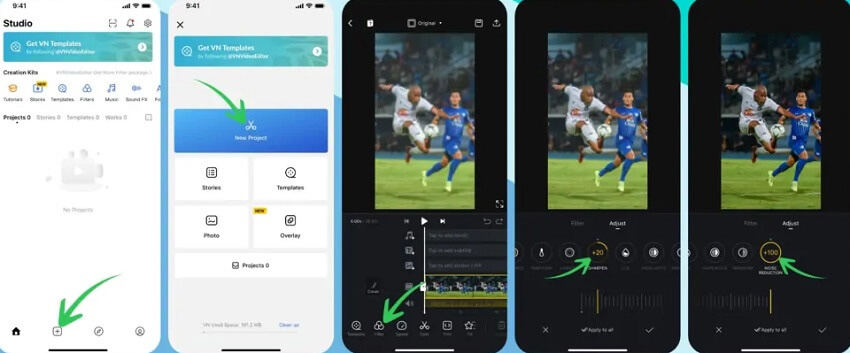






انضم إلى المناقشة وشارك بصوتك هنا
اترك تعليقا
قم بإنشاء تعليقك على مقالات HitPaw